Trải Nghiệm Số xin tổng hợp lại một số ứng dụng Microsoft Store chọn lọc dành cho Windows trong tháng 3/2024. Đồng thời giới thiệu thêm hai ứng dụng mới giúp bạn lưu trữ biểu tượng cảm xúc trong clipboard và tải nhạc video trên YouTube.
Password.File – Công cụ miễn phí và đơn giản để mã hóa tập tin quan trọng của bạn
 Bảo vệ tập tin thì có nhiều cách, đơn giản thì chỉ cần đặt khóa Windows, lưu trữ trong USB,… nhưng cách được chọn nhiều nhất thì đó là mã hóa. Password.File là một công cụ đơn giản có thể giúp bạn mã hóa, giải mã tập tin nhanh chóng và đơn giản. Cách thức hoạt động của Password.File là nén và mã hóa tất cả các file vào trong một tập tin, sau đó bạn có thể giải nén ra hàng loạt file mà không phải mất công giải nén tứng file.
Bảo vệ tập tin thì có nhiều cách, đơn giản thì chỉ cần đặt khóa Windows, lưu trữ trong USB,… nhưng cách được chọn nhiều nhất thì đó là mã hóa. Password.File là một công cụ đơn giản có thể giúp bạn mã hóa, giải mã tập tin nhanh chóng và đơn giản. Cách thức hoạt động của Password.File là nén và mã hóa tất cả các file vào trong một tập tin, sau đó bạn có thể giải nén ra hàng loạt file mà không phải mất công giải nén tứng file.
Bạn vào đây để xem lại cách sử dụng ứng dụng này.
Media Master – Phát nhạc, chuyển đổi video miễn phí trên Windows
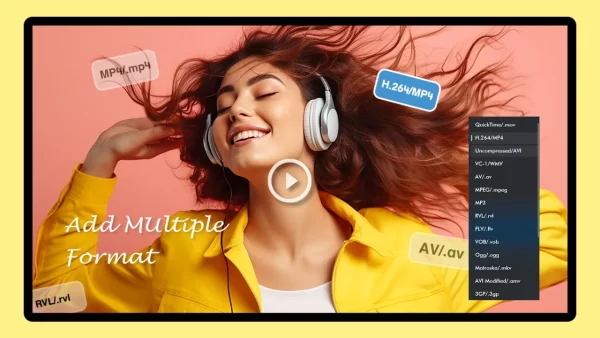 Xem video hay phát nhạc trên Windows thì Media Player cũng đủ đáp ứng nhu cầu người dùng. Nhưng vẫn có nhiều ứng dụng hay ho khác mà Media Master là ứng dụng mà Trải Nghiệm Số muốn giới thiệu đến.
Xem video hay phát nhạc trên Windows thì Media Player cũng đủ đáp ứng nhu cầu người dùng. Nhưng vẫn có nhiều ứng dụng hay ho khác mà Media Master là ứng dụng mà Trải Nghiệm Số muốn giới thiệu đến.
Với Media Master, bạn không chỉ phát nhạc và video mà có thể sử dụng ứng dụng này để chuyển đổi video hay nhạc sang các định dạng cũng như chất lượng mong muốn. Media Master còn hỗ trợ chỉnh sửa thông tin file nhạc, album, nghệ sĩ và nhiều tính năng phục vụ cho việc phát video, nhạc nữa.
Bạn vào đây để xem lại cách sử dụng ứng dụng này.
Auto Key Presser – Lặp lại phím tắt vô tận trên Windows
 Các tiện ích như Auto Key Presser có rất nhiều, lợi ích của nó có thể giúp bạn tự động hóa các thao tác cần lặp lại một lần hay liên tục như mở cửa sổ, tập tin trên Windows chẳng hạn bạn cần tải lại trang liên tục một trang web để săn sale. Auto Key Presser rất dễ sử dụng, bạn chỉ cần chỉ định phím tắt và cửa sổ ứng dụng thực hiện và cho khởi động vòng lặp lại cho đến khi bạn muốn nó dừng lại.
Các tiện ích như Auto Key Presser có rất nhiều, lợi ích của nó có thể giúp bạn tự động hóa các thao tác cần lặp lại một lần hay liên tục như mở cửa sổ, tập tin trên Windows chẳng hạn bạn cần tải lại trang liên tục một trang web để săn sale. Auto Key Presser rất dễ sử dụng, bạn chỉ cần chỉ định phím tắt và cửa sổ ứng dụng thực hiện và cho khởi động vòng lặp lại cho đến khi bạn muốn nó dừng lại.
Bạn vào đây để xem lại cách sử dụng ứng dụng này.
Spoo.me – Rút gọn link miễn phí, giới hạn lượt click
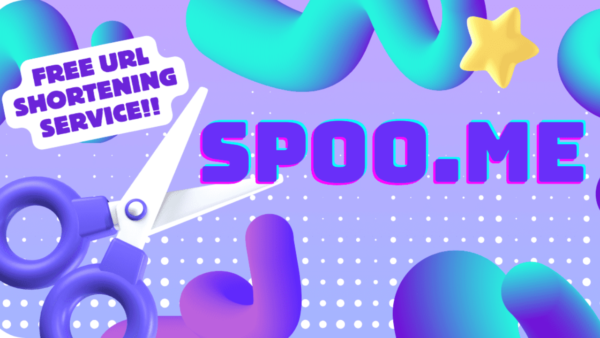
Rút gọn link là một cách thức tiện lợi khi cần chia sẻ và đem lại thẩm mỹ hơn cho tài liệu. Bạn có nhiều sự lựa chọn rút gọn link mà phổ biến nhất là dùng dịch vụ web nhưng trong bài viết này Trải Nghiệm Số xin giới thiệu ứng dụng Spoo.me, nó có khả năng rút gọn link với tên tùy chỉnh, bạn có thể cài đặt mật mã hay chế độ tự hủy sau số lượt click.
Bạn vào đây để xem lại cách sử dụng ứng dụng này.
Supasnap – Chụp, chỉnh sửa ảnh chụp đẹp hơn đăng lên mạng xã hội
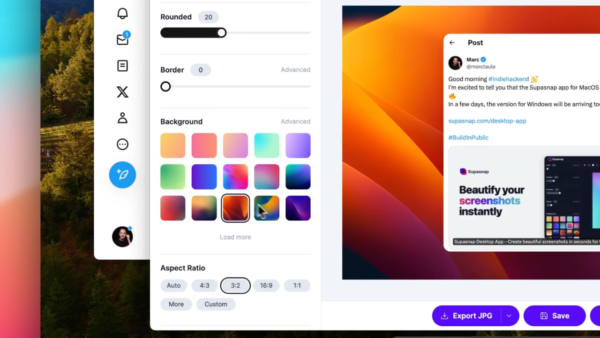 Supasnap là một công cụ giúp bạn tạo ra các ảnh chụp màn hình đẹp chỉ trong vài giây. Công cụ này hoạt động trên MacOS và Windows. Với Supasnap, bạn chỉ cần chụp hoặc kéo và thả hình ảnh hoặc đoạn mã của mình. Sau đó, bạn có thể chỉnh sửa theo ý muốn và chia sẻ hoặc tải xuống thiết kế của mình.
Supasnap là một công cụ giúp bạn tạo ra các ảnh chụp màn hình đẹp chỉ trong vài giây. Công cụ này hoạt động trên MacOS và Windows. Với Supasnap, bạn chỉ cần chụp hoặc kéo và thả hình ảnh hoặc đoạn mã của mình. Sau đó, bạn có thể chỉnh sửa theo ý muốn và chia sẻ hoặc tải xuống thiết kế của mình.
Supasnap cung cấp nhiều tính năng tùy chỉnh như:
– Tùy chỉnh nền, lề, bo góc, viền và thêm chú thích duy nhất của bạn.
– Chụp bất kỳ cửa sổ, tab hoặc màn hình của máy tính.
– Thêm đoạn mã của bạn, tùy chỉnh ngôn ngữ, chủ đề và thêm tiêu đề cho tài liệu.
– Lưu lại, sao chép ảnh chụp màn hình chỉnh sửa.
Supasnap còn nhiều điều thú vị khác trong quá trình sử dụng. Bạn vào đây để xem lại cách sử dụng ứng dụng này.
Photo Restoration+ – Sửa chữa ảnh cũ bị hư trong vài giây
 Nero AG nổi tiếng với các tiện ích hỗ trợ máy tính mà có thể phổ biến nhất với công cụ ghi chép đĩa. Với sự phát triển của Trí tuệ nhân tạo (AI) thì Nero AG không nằm ngoài cuộc chơi, họ cũng có công nghệ AI để xử lý hình ảnh dưới tên gọi Nero AI.
Nero AG nổi tiếng với các tiện ích hỗ trợ máy tính mà có thể phổ biến nhất với công cụ ghi chép đĩa. Với sự phát triển của Trí tuệ nhân tạo (AI) thì Nero AG không nằm ngoài cuộc chơi, họ cũng có công nghệ AI để xử lý hình ảnh dưới tên gọi Nero AI.
Trong bài viết này, Trải Nghiệm Số xin giới thiệu Photo Restoration+ – một dịch vụ sửa chữa ảnh cổ trên Windows 11/10 dưới dạng ứng dụng web. Photo Restoration+ có khả năng xóa các vết ố, mờ trên hình ảnh, thêm màu sắc cho ảnh trắng đen và cải thiện chất lượng ảnh chân dung.
Syncbox Cloud Storage: Dịch vụ lưu trữ file trên đám mây miễn phí cho Windows
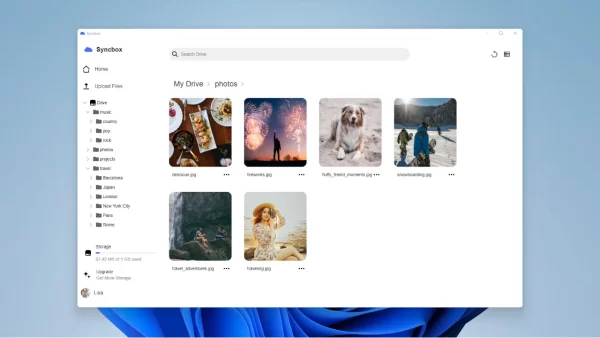 Các dịch vụ lưu trữ đám mây ngày nay đều có trình client quản lý cho Windows. Nhưng trong bài viết này, chúng ta sẽ làm quen với Syncbox Cloud Storage – một ứng dụng miễn phí 1GB không gian lưu trữ để chứa các tập tin trên máy tính. Mặc dù, dung lượng lưu trữ khiêm tốn nhưng bạn có thể dùng nó để lưu giữ file văn bản hay các tập tin dung lượng nhỏ gọn.
Các dịch vụ lưu trữ đám mây ngày nay đều có trình client quản lý cho Windows. Nhưng trong bài viết này, chúng ta sẽ làm quen với Syncbox Cloud Storage – một ứng dụng miễn phí 1GB không gian lưu trữ để chứa các tập tin trên máy tính. Mặc dù, dung lượng lưu trữ khiêm tốn nhưng bạn có thể dùng nó để lưu giữ file văn bản hay các tập tin dung lượng nhỏ gọn.
DjVu Book Reader PRO – Công cụ đọc sách DjVu cho Windows
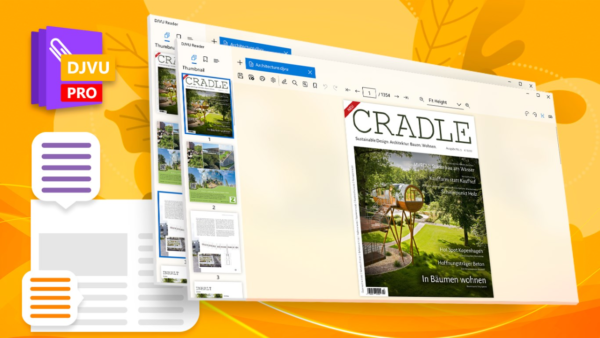 DjVu là một định dạng sách điện tử nén chất lượng cao và được xem là một lựa chọn thay thế cho PDF trong tương lai. Việc đọc sách DjVu trên Windows thì phải có công cụ chuyên dụng hoặc bạn có thể chuyển đổi định dạng này sang định dạng phổ biến hơn như PDF, Word,…
DjVu là một định dạng sách điện tử nén chất lượng cao và được xem là một lựa chọn thay thế cho PDF trong tương lai. Việc đọc sách DjVu trên Windows thì phải có công cụ chuyên dụng hoặc bạn có thể chuyển đổi định dạng này sang định dạng phổ biến hơn như PDF, Word,…
DjVu Book Reader PRO là ứng dụng mà Trải Nghiệm Số muốn giới thiệu, nó hỗ trợ đọc theo tab và bạn có thể điều chỉnh thêm như xoay trang và lưu lại thành tập tin mới. Bạn vào đây để xem lại cách sử dụng ứng dụng này.
FileSecurityDevelopment – Mã hóa, xóa vĩnh viễn, kiểm tra hash của file
 FileSecurityDevelopment hay FSD là ứng dụng bảo mật mới nhất dành cho người dùng Windows 11/10. Nó đem lại nhiều giải pháp bảo vệ lại còn miễn phí nữa, bạn có thể giữ tập tin quan trọng của mình trong khi nó được mã hóa bằng nhiều lớp mật mã hay bạn có thể tính toàn vẹn của file, xóa file vĩnh viễn,…
FileSecurityDevelopment hay FSD là ứng dụng bảo mật mới nhất dành cho người dùng Windows 11/10. Nó đem lại nhiều giải pháp bảo vệ lại còn miễn phí nữa, bạn có thể giữ tập tin quan trọng của mình trong khi nó được mã hóa bằng nhiều lớp mật mã hay bạn có thể tính toàn vẹn của file, xóa file vĩnh viễn,…
Bạn vào đây để xem lại cách sử dụng ứng dụng này.
EmojiPad – Quản lý và sử dụng nhanh ảnh gif ,emoji
Một ứng dụng hữu ích giúp bạn quản lý và sử dụng các biểu tượng cảm xúc cá nhân trên Windows 11/10.
Sử dụng Windows 11/10 thì bạn được trang bị bảng biểu tượng cảm xúc, ảnh động,… thông qua phím tắt Win + (dấu chấm). Nhưng chúng ta sẽ không nói tới bảng emoji này mà sẽ là EmojiPad – một ứng dụng có thể giúp bạn quản lý biểu tượng cảm xúc (ico) hay hình ảnh cá nhân. Bạn có thể sao chép lại trong kích thước tùy chỉnh.
EmojiPad hiện đã có sẵn trên Microsoft Store, bạn vào đây hay theo liên kết bên dưới > bấm Install > Get để cài đặt.
Đây là giao diện ban đầu của EmojiPad, nó sẽ không có gì và bạn cần thêm thư mục chứa biểu tượng cảm xúc hay hình ảnh.
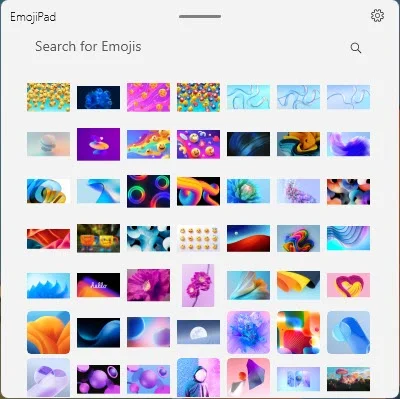 – Bạn bấm nút Edit Settings hình bánh răng cưa phía trên góc phải.
– Bạn bấm nút Edit Settings hình bánh răng cưa phía trên góc phải.
– Bạn điều hướng tới Emoji Folder > bấm Pick Folder để chọn thư mục.
– Tại Emoji Crop Size, bạn di chuyển thanh trượt để cắt hình ảnh, biểu tượng cảm xúc theo các kích thước (tối đa là 100 pixel) và nếu muốn giữ nguyên kích thước ban đầu thì kéo về 0.
Sau cùng, bạn bấm Save lưu lại.
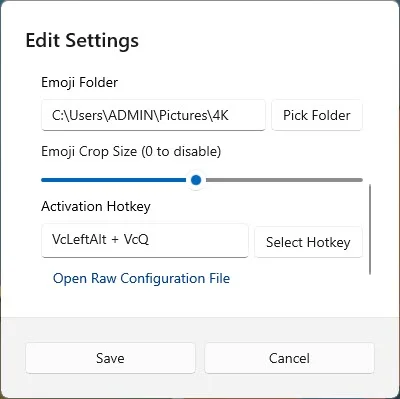 Các biểu tượng cảm xúc, hình ảnh sẽ hiển thị trong bảng giao diện của EmojiPad. Bạn bấm vào là nó tự động sao chép vào clipboard, bạn bấm Ctrl + V để dán xem. Emoji có kích thước được bạn tùy chọn hay ở kích thước gốc.
Các biểu tượng cảm xúc, hình ảnh sẽ hiển thị trong bảng giao diện của EmojiPad. Bạn bấm vào là nó tự động sao chép vào clipboard, bạn bấm Ctrl + V để dán xem. Emoji có kích thước được bạn tùy chọn hay ở kích thước gốc.
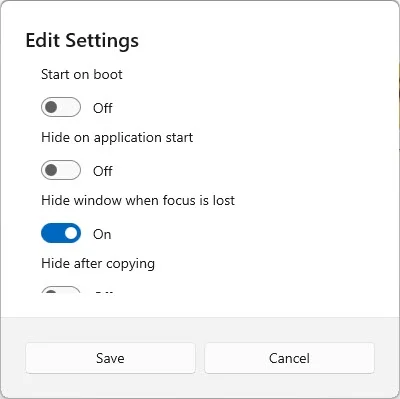 EmojiPad sẽ luôn nổi trên màn hình ứng dụng khác, nếu bạn muốn nó ẩn thì mở lại Edit Settings > bật Hide window when focus is lost. Ngoài ra, ứng dụng cũng tự khởi chạy khi vào Windows, bạn tắt tùy chọn Start on boost để vô hiệu.
EmojiPad sẽ luôn nổi trên màn hình ứng dụng khác, nếu bạn muốn nó ẩn thì mở lại Edit Settings > bật Hide window when focus is lost. Ngoài ra, ứng dụng cũng tự khởi chạy khi vào Windows, bạn tắt tùy chọn Start on boost để vô hiệu.
The YT Downloader – Trình tải video YouTube mịn, xịn, miễn phí
Một công cụ mới giúp người dùng Windows 11/10 có thể tải xuống video trên YouTube trong định dạng MP4 hay WebM dễ dàng và nhanh chóng.
Mặc dù việc tải video YouTube chẳng có gì khó khăn, chỉ cần hỏi Google là ra một đống cách. Trong bài viết này, chúng ta sẽ sử dụng The YT Downloader – một ứng dụng mới dành cho Windows 11/10 để tải video YouTube.
The YT Downloader hiện đã có sẵn trên Microsoft Store, bạn vào đây hay theo liên kết bên dưới > bấm Download > Get.
Nếu là tập tin exe thì bạn bấm đúp file vừa tải về này để cài đặt.
Để tải video YouTube với The YT Downloader, bạn làm theo như sau.
Bước 1: Bạn sao chép URL của video YouTube vá nó sẽ tự động dán vào The YT Downloader.
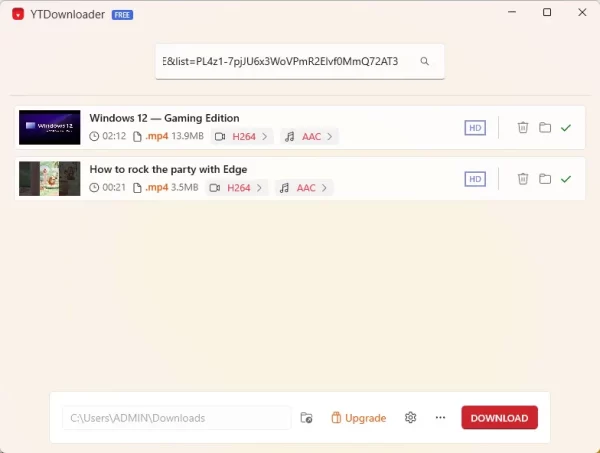 Bước 2: Bạn bấm biểu tượng kính lúp để ứng dụng lấy link tải video này.
Bước 2: Bạn bấm biểu tượng kính lúp để ứng dụng lấy link tải video này.
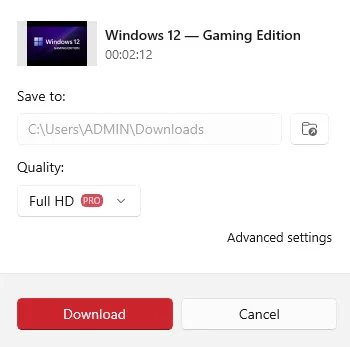 – Save to: Bạn bấm biểu tượng thư mục để chọn vị trí lưu cho video tải xuống.
– Save to: Bạn bấm biểu tượng thư mục để chọn vị trí lưu cho video tải xuống.
– Quality: Bạn chọn chất lượng cho video tải xuống.
– Advanced Settings: Bạn chọn định dạng cho video, chất lượng video/âm thanh hay chuyển đổi video thành âm thanh.
Sau cùng, bạn bấm Download để tải video này.
Bước 3: Cứ tiếp tục như vậy để tải các video YouTube khác.
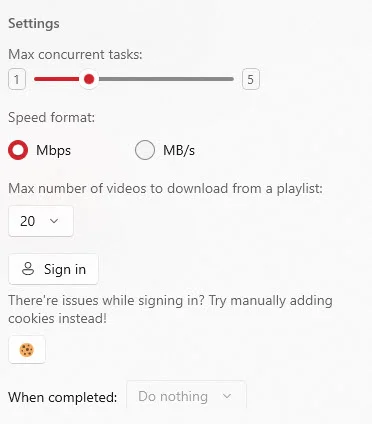 Bạn có thể mở thư mục lưu, xóa video hay bấm biểu tượng bánh răng cưa để thiết lập số lượng tác vụ tải xuống đồng thời (Max concurrent tasks), định dạng tốc độ (Speed format), hay số lượng video tải xuống trong một danh sách phát.
Bạn có thể mở thư mục lưu, xóa video hay bấm biểu tượng bánh răng cưa để thiết lập số lượng tác vụ tải xuống đồng thời (Max concurrent tasks), định dạng tốc độ (Speed format), hay số lượng video tải xuống trong một danh sách phát.
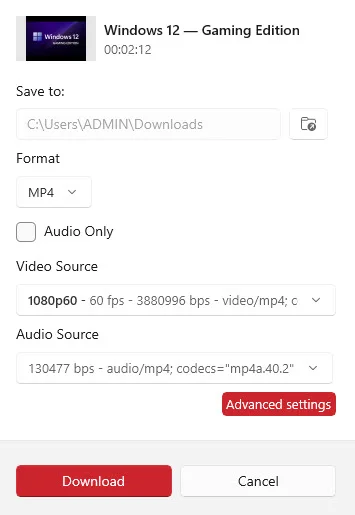 The YT Downloader là một công cụ đơn giản, giao diện đẹp và không quảng cáo giúp bạn dễ dàng tải video YouTube. Ứng dụng có giới hạn vài tính năng như tải video danh sách phát nhưng nếu bạn chỉ đơn giản là tải video đơn lẻ thì The YT Downloader cũng đủ dùng.
The YT Downloader là một công cụ đơn giản, giao diện đẹp và không quảng cáo giúp bạn dễ dàng tải video YouTube. Ứng dụng có giới hạn vài tính năng như tải video danh sách phát nhưng nếu bạn chỉ đơn giản là tải video đơn lẻ thì The YT Downloader cũng đủ dùng.


